给Word2003/2007/2010各版本加密攻略
时间:2020-04-23 14:28:41 作者:无名 浏览量:47
在公司上班的,特别是接触财务会计之类的朋友们一定随时做好安全工作,比如说:给文档加密,或者隐藏文字等。这样一来我们在打开这些加密文档的时候,必须输入正确的密码才可以打开该文档。那么在Word中是如何实现给文档加密的呢?下面我们针对各个版本教大家在03、07、10中给文档加密方法!
①进入菜单栏的“工具”中的“选项”;
进入工具-选项
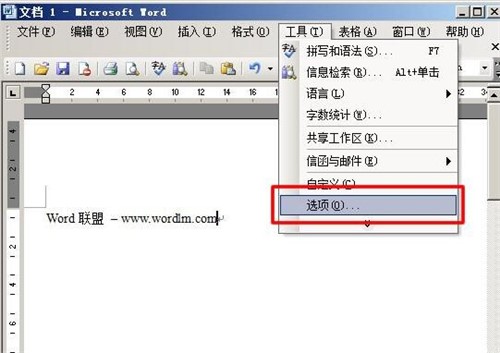
②在弹出的“选项”中,选择“安全性”,然后在“打开文件时的密码”后面输入密码;
打开文件时的密码 后面输入密码
③单击确定按钮后会再次提示你确认密码;再次输入刚才的密码,然后确定加密即可成功。
确认密码
再次打开该文档的时候你发现现在已经不能直接进入文档内容了,必须要输入正确的密码才能进入。

给 Word2003/2007/2010各版本加密攻略图二
①点击Word2007左上角的“Office按钮”,依次选择“准备”中的“加密文档”;
②在弹出的“加密文档”对话框中输入密码,然后确认密码即可。
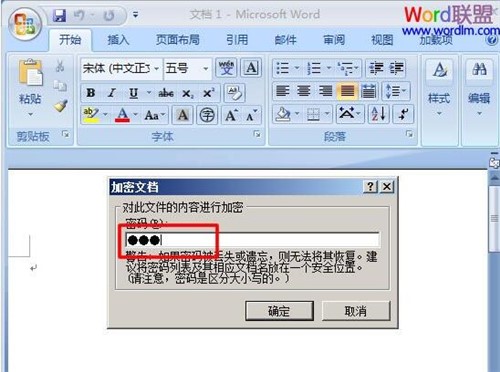
给 Word2003/2007/2010各版本加密攻略图三
Word2010文档加密
①进入“文件”选择“信息”,然后点击“保护文档”下拉菜单中的“用密码进行加密”;
②此时会弹出“加密文档”,我们在里面输入密码,然后确定再次确认密码即可。
Word中如何取消密码
当我们为一个文档加密以后,如果想去掉密码可以重复上述的加密步骤,然后在弹出的“加密文档”对话框中将密码“留空”,然后“确定”,再保存该文档,密码就会被清除。
注意
千万不要忘记密码!
千万不要忘记密码!
千万不要忘记密码!
重要的事情我已经说了三遍了,如果你还是把密码忘记了,那好像只有“Shift+Delete”能解决了
Office 2003 SP3 五合一 2014.3.29 精简版
- 软件性质:国外软件
- 授权方式:免费版
- 软件语言:简体中文
- 软件大小:80542 KB
- 下载次数:13667 次
- 更新时间:2020/4/23 0:18:04
- 运行平台:WinXP,Win7...
- 软件描述:Microsoft Office 2003 是微软公司针对 Windows 操作... [立即下载]
相关资讯
相关软件
电脑软件教程排行
- 怎么将网易云音乐缓存转换为MP3文件?
- 比特精灵下载BT种子BT电影教程
- 微软VC运行库合集下载安装教程
- 土豆聊天软件Potato Chat中文设置教程
- 怎么注册Potato Chat?土豆聊天注册账号教程...
- 浮云音频降噪软件对MP3降噪处理教程
- 英雄联盟官方助手登陆失败问题解决方法
- 蜜蜂剪辑添加视频特效教程
- 比特彗星下载BT种子电影教程
- 好图看看安装与卸载
最新电脑软件教程
- DNF助手申请妹纸认证教程
- 火狐浏览器(Firefox)下载安装教程
- 给Word2003/2007/2010各版本加密攻略
- 2345安全卫士下载安装使用教程
- 360压缩软件压缩文件教程
- 360安全卫士下载安装教程
- 快用苹果助手官方版安装教程
- 在线教授伯索云学堂使用方法
- 快吧游戏安装使用教程
- 海马玩模拟器免费版下载安装使用教程
软件教程分类
更多常用电脑软件
更多同类软件专题












